認知輔助
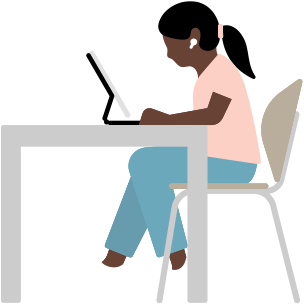
如果你需要保持專注或精簡日常事務,一眾工具都可以為你提供支援,讓日常生活過得更輕鬆。
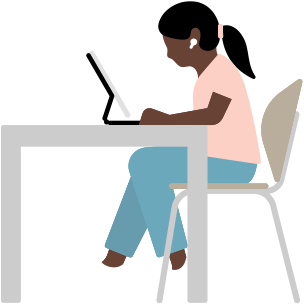
如果你需要保持專注或精簡日常事務,一眾工具都可以為你提供支援,讓日常生活過得更輕鬆。
適用於:
iPhone、iPad、Mac、Apple Watch
適用於:
iPhone、iPad、Mac
適用於:
iPhone、iPad、Mac
適用於:
iPhone、iPad、Mac
適用於:
iPhone、iPad、Mac
適用於:
iPhone、iPad、Mac、Apple Watch、Apple TV
在下列裝置上設定聽寫: